- Outeur Jason Gerald [email protected].
- Public 2023-12-16 10:50.
- Laas verander 2025-01-23 12:05.
Dit is 'n vinnige en maklike proses om 'n Myspace -rekening te kanselleer. Volg hierdie stappe as u wil weet hoe u u Myspace -rekening binne 'n minuut kan kanselleer.
Stap
Metode 1 van 2: Kanselleer u rekening op Classic Myspace
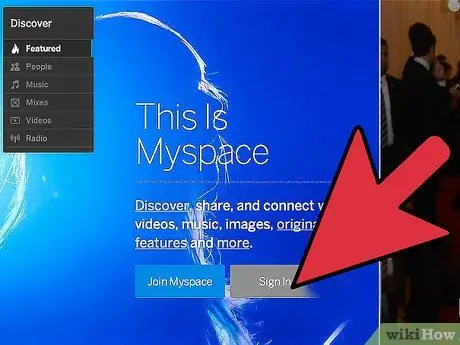
Stap 1. Teken in op u Myspace -rekening
Voer u gebruikersnaam en wagwoord in om toegang tot u rekening te verkry.
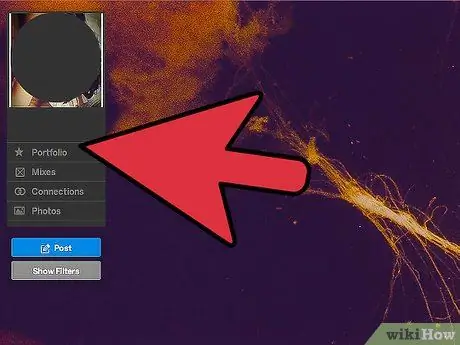
Stap 2. Klik op "My Stuff
'Dit is die derde opsie links bo op u tuisblad.
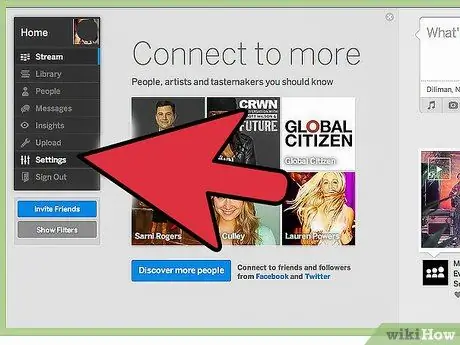
Stap 3. Kies "Rekeninginstellings
'Dit is die eerste opsie onder' Rekeninge 'onderaan die keuselys.
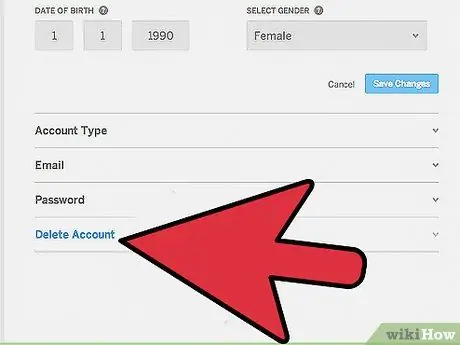
Stap 4. Kies "Kanselleer rekening
U kan hierdie opsie vind onder "Rekeninginstellings en privaatheid" aan die linkerkant van die skerm.
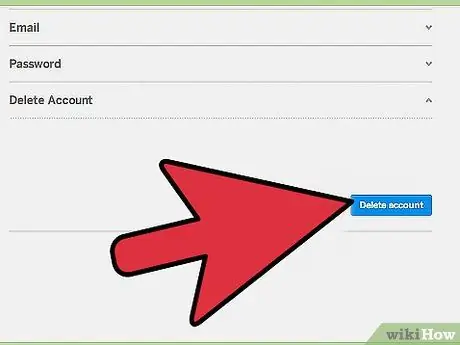
Stap 5. Kies weer "Kanselleer rekening"
U kan 'n opmerking lewer oor waarom u u rekening gekanselleer het. U sal 'n bevestigings -e -pos ontvang om te bevestig dat u u rekening regtig wil kanselleer.
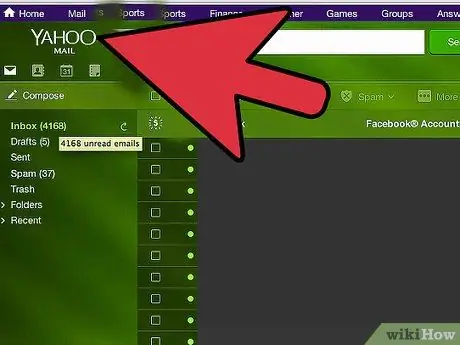
Stap 6. Maak die bevestigings -e -pos oop en klik op die gegewe skakel
Myspace stuur u na 'n skakel wat u kan gebruik om te bevestig dat u u rekening regtig wil kanselleer.
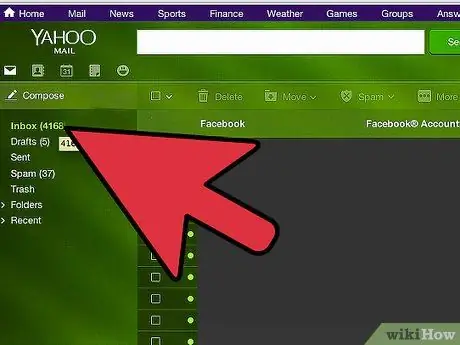
Stap 7. Bevestig u e -posadres
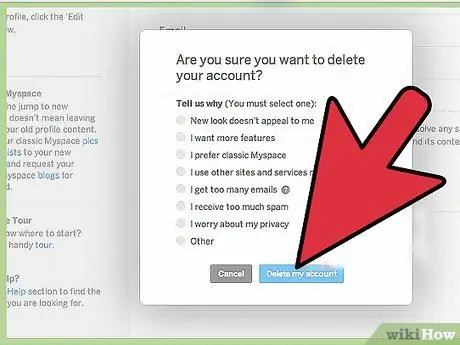
Stap 8. Kies "Kanselleer rekening
U rekening sal gekanselleer word. Wag tot 48 uur totdat die proses voltooi is.
Metode 2 van 2: Kanselleer u rekening op New Myspace

Stap 1. Meld aan by Myspace
Tik u gebruikersnaam en wagwoord in.
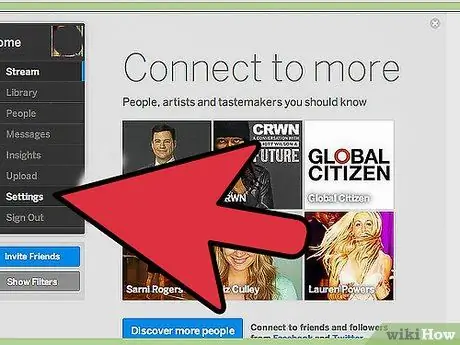
Stap 2. Klik op "Instellings
U kan hierdie opsie tweede vind in die menu "Tuis".
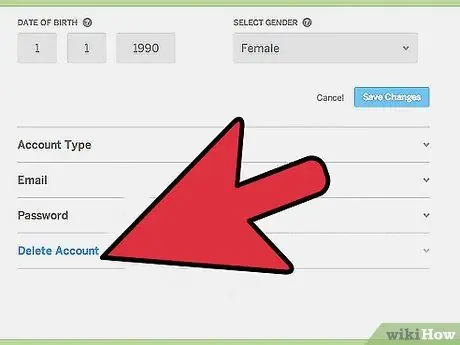
Stap 3. Kies "Verwyder rekening
Dit is 'n opsie regs onder op die skerm. Dit sal u na 'n nuwe skerm neem.
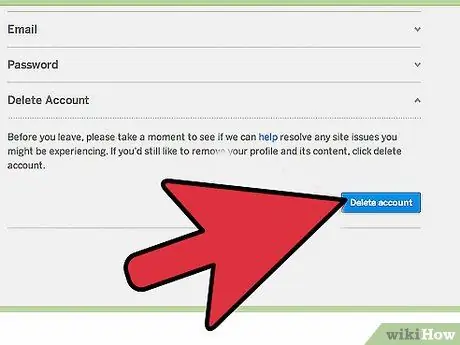
Stap 4. Kies weer "Verwyder rekening"
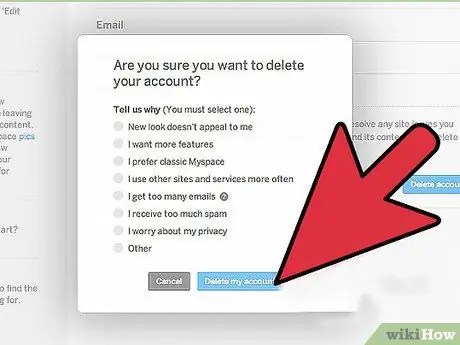
Stap 5. Kies die rede waarom u u rekening wil verwyder en kies "Verwyder my rekening
U sal u rekening nie kan uitvee sonder om 'n rede daarvoor te gee nie. Dit sal u rekening uitvee.
Wenke
- As u 'n e -pos aan MySpace stuur oor 'n probleem, sal hulle moontlik nie dadelik reageer of op sekere dae reageer nie.
- Sommige van die e -posse wat u gebruik, werk moontlik nie met MySpace nie. Met ander woorde, u mag nie 'n e -pos van MySpace ontvang om u rekening te kanselleer of om u rekening te verifieer nie. U kan u e -pos na Google Mail of AOL verander, aangesien dit gewoonlik onmiddellik e -posse vanaf MySpace aflewer.
- As u u rekening uitvee, gaan dit vir ewig verlore.
- Doen dit slegs as u heeltemal seker is dat u nie meer 'n MySpace -rekening wil hê nie.
- Alle inligting in u rekening sal uitgevee word en u sal dit nie kan herstel nie.






